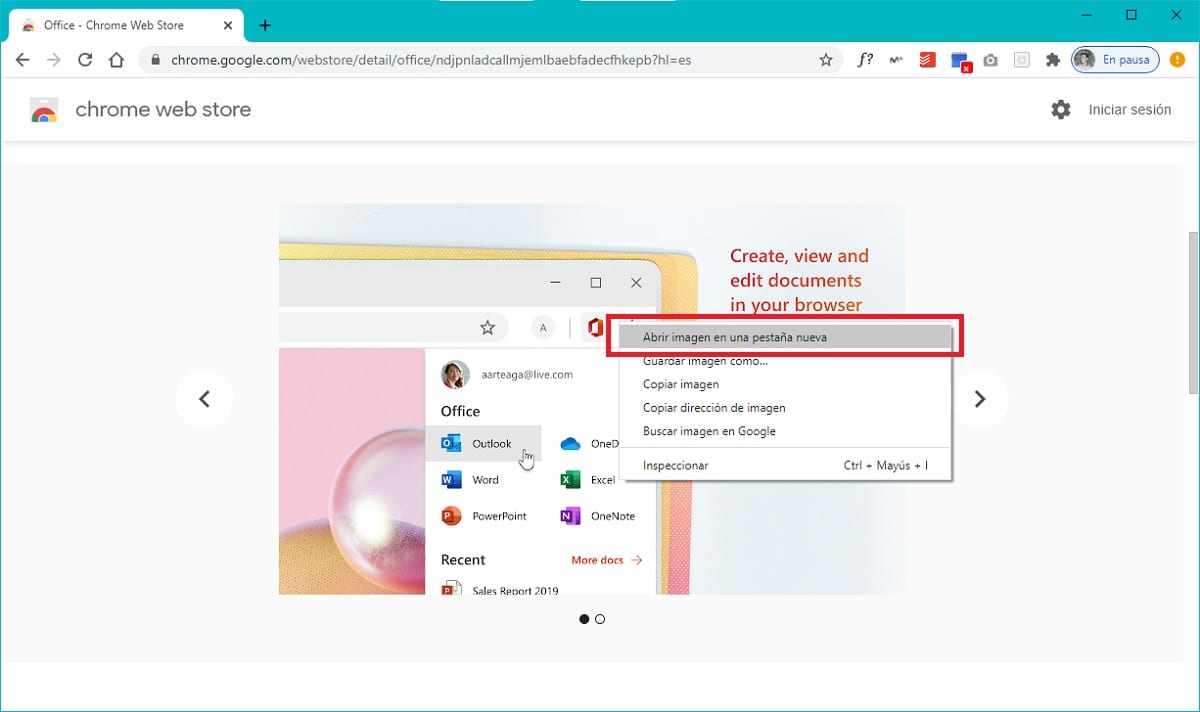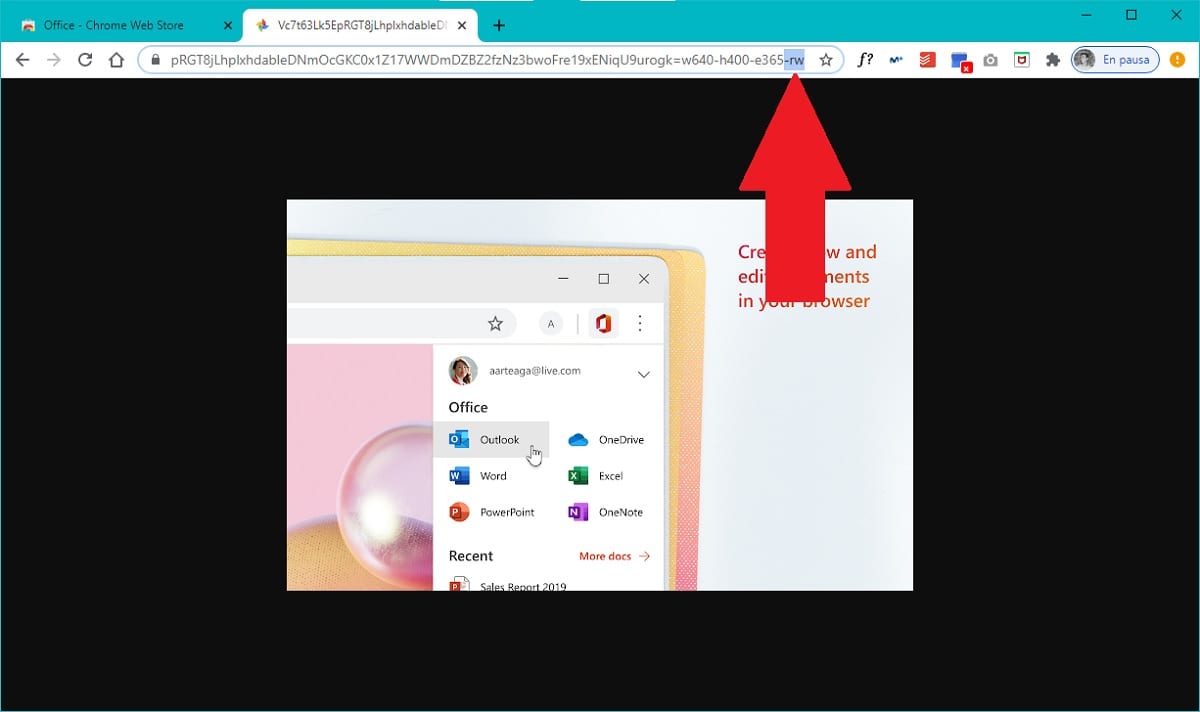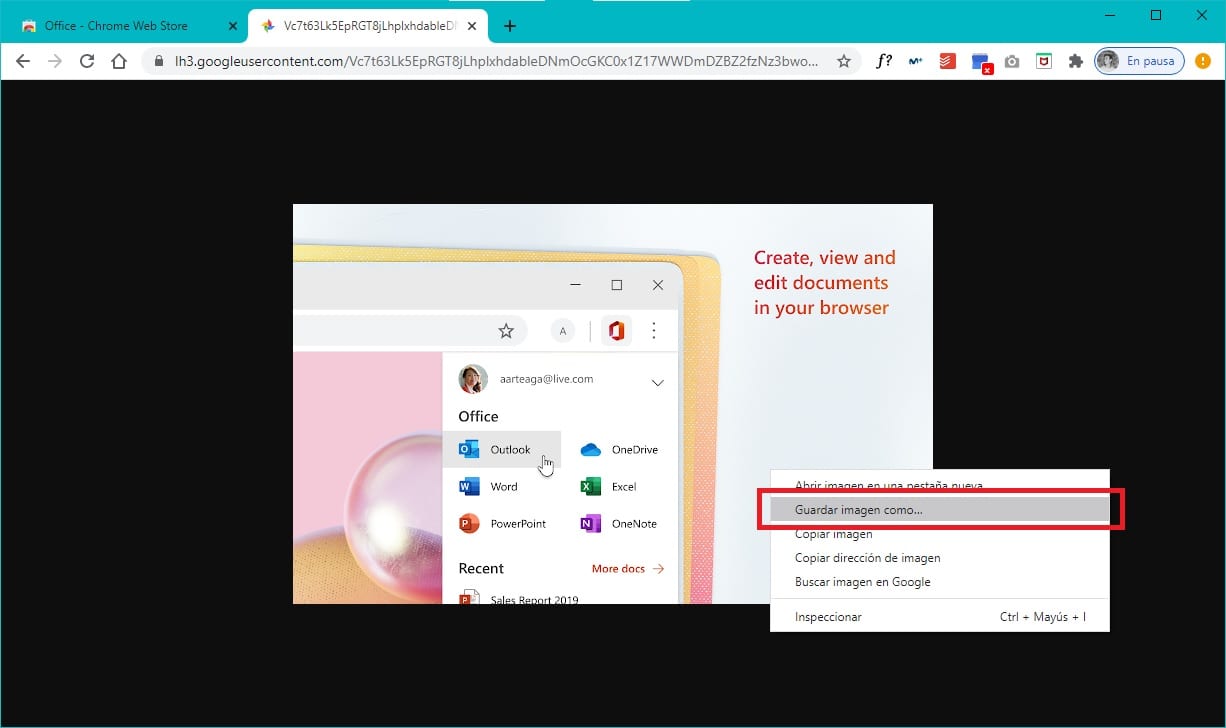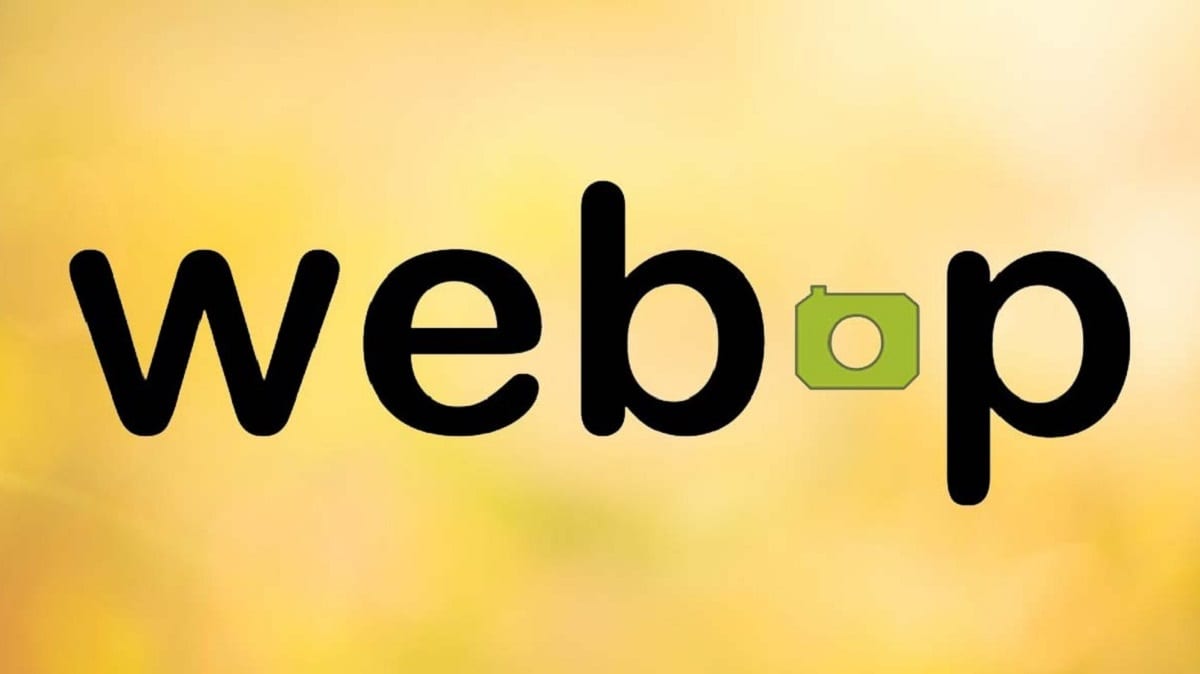
鉴于网站变得越来越重并且需要更多的处理功能才能运行,Google不久前设计了一种解决方案,该解决方案可以节省服务器上的空间,减少带宽的使用并优化网页的传递。这 .WebP格式.
这种图像格式类似于.PNG或.JPG,可以提供更高的压缩率,从而使文件占用的空间更少,并且所有内容可以更快地加载。 现在的问题是,为了使用它 您需要在计算机上安装编解码器,我们必须补充一点,它与大多数应用程序不兼容。 因此, 您最有可能希望以其他格式使用具有更大兼容性的相应文件,因此我们将向您展示如何获得它。
因此,您可以轻松获取WebP格式的图像的PNG或JPG文件,而无需安装任何程序
首先,应该注意的是本教程 适用于大多数网页,但这取决于您访问的网站的管理。 而且,通常的事情是,除了WebP格式的图像之外,还加载了其他格式的副本,因为尽管兼容性不断扩大,但它仍然不能在所有浏览器上正常工作,因此您必须使用它采取特殊的预防措施。 同样,我们显示了两个在大多数情况下都可以使用的选项。

第一种选择:使用属性 -rw
解决该问题的一种非常简单的方法是利用该属性 -rw如 这是许多服务器必须将WebP格式的版本与原始版本分开的方式。 在大多数情况下,它将被合并并成为您无法下载的原因,因此其解决方案很简单:
- 选择要下载的图像,右键单击并 在新标签页中打开 能够采取行动。
- 现在,在顶部的URL地址栏中, 检查地址的末尾是否被写入
-rw:- 如果出现,仅删除网址的这一部分,然后按Enter键。
- 如果没有出现,您可以尝试自己添加它。 只需输入
-rw最后点击回车。 如果这样做时出现404错误,则可以尝试添加文本?-rw.
- 再次右键单击以 将图像保存到您的计算机 并检查是否以WebP以外的格式执行下载。
- 在新标签页中打开
- 从网址中删除-rw属性
- 保存图像

这没用? 使用不支持WebP格式的浏览器
在大多数情况下,使用属性 -rw 它应该可以正常工作,就像网站管理员通常所做的那样。 但是,问题在于,在在线世界中,并非所有事物都总是有效,这在这里也适用,因此我们可以说没有确定的解决方案。 然而, 在开始安装扩展程序,程序或使用转换器之前,您可以尝试其他解决方案.
就像我们一开始提到的那样,由于它与所有浏览器都不兼容,因此网站服务器可能会以PNG或JPG格式存储副本,并且从旧版浏览器访问网络时会自动使用这些文件,而不是WebP。 因为这个原因 一个可能的解决方案是使用过时的浏览器.
这并不意味着您必须在计算机上安装一些不安全的东西,因为默认情况下,Windows Internet Explorer中默认包含一种不受支持的浏览器。 您可以从搜索区域快速找到它,然后 您必须复制图像的URL才能下载并将其粘贴到Internet Explorer中.

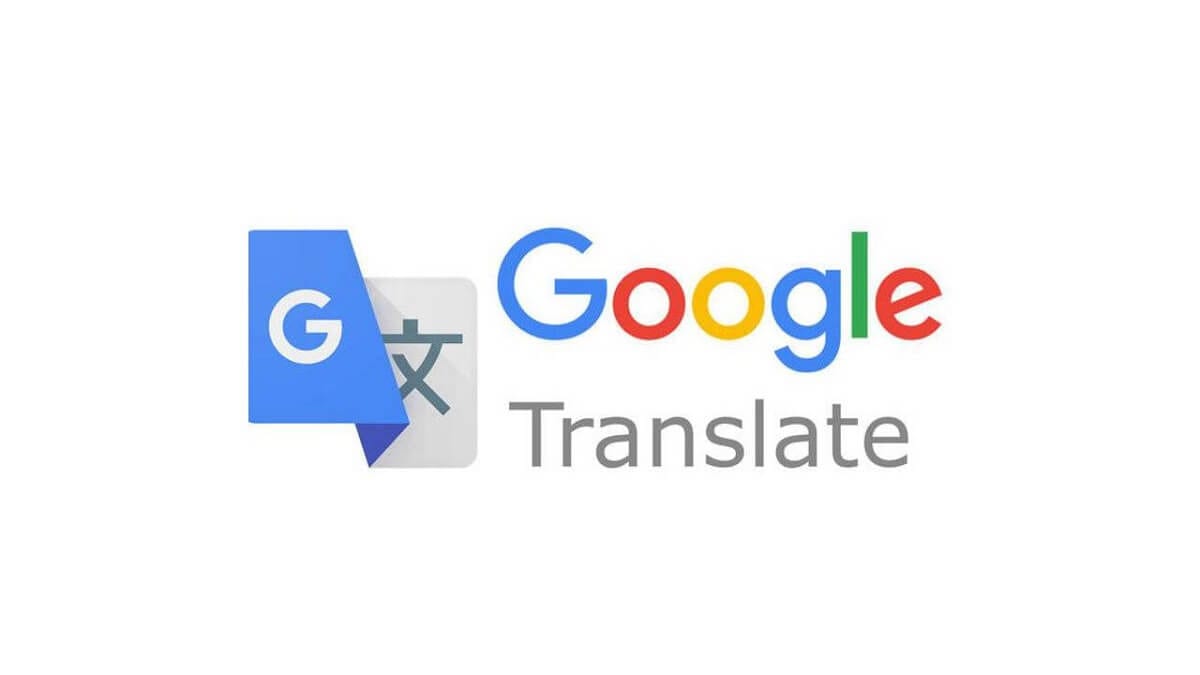
在Internet Explorer中打开图片后,您只需要 单击鼠标右键,选择名为 将图片另存为... 然后选择位置 您要在其中存储图像的位置。 如果一切顺利,您应该能够以PNG,JPG格式或至少Windows中已知的某种类型的文件进行查看。